蘋果(Apple)在今天正式推出 iPadOS 15 / iOS 15 公開測試版(Public Beta),能讓一般用戶也能夠體驗 iOS 15 測試版本新功能,至於要如何在iPhone安裝 iOS 15公開測試版?這篇教學會教你如何申請「Apple Beta 版軟體計畫」以及替設備進行升級。

升級 iOS 15 公開測試版前提條件與準備
- 升級測試版前,請先透過電腦 iTunes / Finder 跑一次 iOS備份。(禁用 iCloud 備份,會造成覆蓋 iOS 14 資料)
- 有越獄設備,請先使用電腦iTunes重刷與備份後,再透過此篇進行升級。(不建議有越獄用戶與直接升級到 iOS 15 測試版)
- 升級測試版本後,請不要在用 iTunes 跑 iOS 15 備份,避免造成無法將資料回復至 iOS 14 正式版上。
- 想從iOS 15 Beta 降回 iOS 14 正式版本詳細教學「請參考這篇」。
- iOS 15有哪些新功能?可詳見「盤點22項必看的iOS 15重點功能」
升級 iOS 15公開測試版警告
iOS 15 Public Beta 或 iPadOS 15 Public Beta 公開測試版不算是穩定或正式版本,算是蘋果針對非開發者用戶釋出的嘗鮮新版 iOS 15 機會,也別認為公開測試版比較穩或 Bug 比較少,實際在開發者測試版中會碰見的錯誤,同樣在公開測試版也會遇到,差別在於開發者測試版會比較早推出。
甚至蘋果也在公開測試版網頁上,嚴重警告測試版會包含各類錯誤,不應該安裝在主要設備上。
瘋先生不建議直接拿主力機(iPhone、iPad)進行升級至 iOS 15測試版,避免會影響日常生活使用,除非手邊有閒置的設備,拿來升級體驗試玩即可,比較建議等待秋季 iOS 15 正式版推出再升級也不晚。
- 建議新手先詳細閱讀:新版iOS和測試版推出時要馬上更新嗎?告訴你iOS那個版本比較穩定 。
- 已經越獄不建議升級,但如果想升級請先透過 iTunes 備份和重刷升級。
各類iOS 15災情,可參考另一篇「iOS 15 Beta 測試版災情有哪些?適合更新嗎?升級前先看這篇」,如果你是國軍弟兄請勿更新,會造成MDM錯誤需要升級才能使用;另外還有出現卡頓、Safari瀏覽器錯誤、FaceTime視訊功能全卡、小白點錯誤、網路異常、電話會無法通話、拍照變卡頓、LINE主題錯誤等問題。
確認設備是否支援iOS 15
可直接透過「iOS 15支援設備有哪些?iPhone、iPod touch 支援清單整理」了解。
- iPhone 13 / 13 mini
- iPhone 13 Pro
- iPhone 13 Pro Max
- iPhone 12 / 12 mini
- iPhone 12 Pro
- iPhone 12 Pro Max
- iPhone 11
- iPhone 11 Pro
- iPhone 11 Pro Max
- iPhone XS
- iPhone XS Max
- iPhone XR
- iPhone X
- iPhone 8
- iPhone 8 Plus
- iPhone 7
- iPhone 7 Plus
- iPhone 6s
- iPhone 6s Plus
- iPhone SE (第1代)
- iPhone SE (第2代)
- iPod touch (第7代)
升級 iOS 15 Public Beta教學
本篇以iPhone升級 iOS 15 公開測試版(Public Beta)為範例,也適用於 iPadOS 15 Beta,操作步驟完全相同,如果你確定升級後還可忍受各種問題,就請透過底下安裝 iOS 15 Beta 版本步驟操作:
步驟1. 備份 iOS 14 / iPadOS 14 資料
先備份,不管你使用 iTunes 或 iCloud 備份都可以,不過建議是先用 iTunes 跑一次備份,畢竟升級後 iCloud 再次同步就會造成備份資料遭覆蓋,後續就會沒辦法回到舊版本還原。
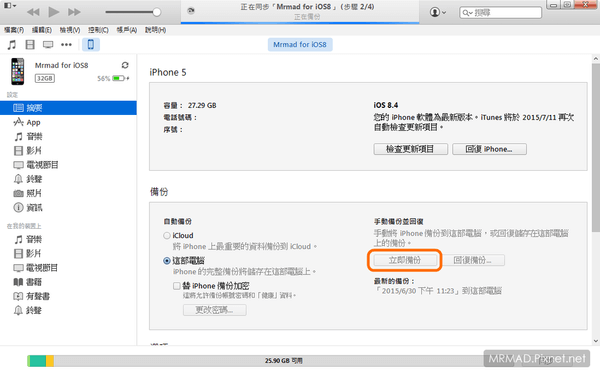
步驟2. 取得 iOS 15 / iPadOS 15 Beta測試資格
1. 透過 iPhone / iPad 設備直接登入「iOS Public Beta 網頁」,點選「Sign up」登入,並輸入Apple ID與密碼。
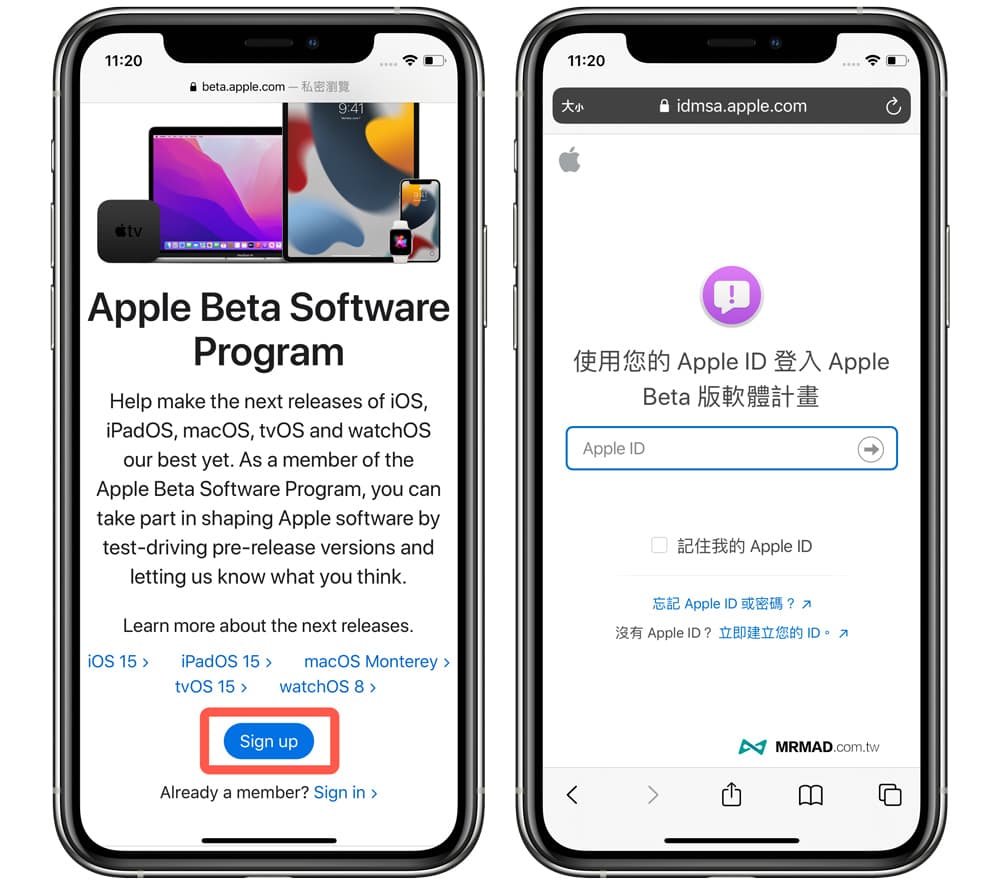
2.首次參與測試會跳出協議內容,確認會遵守規定,請點選「接受」繼續,就可切換至「iOS」頁面,找到 Get Started 那段,點選「enroll your iOS device」連結進入。
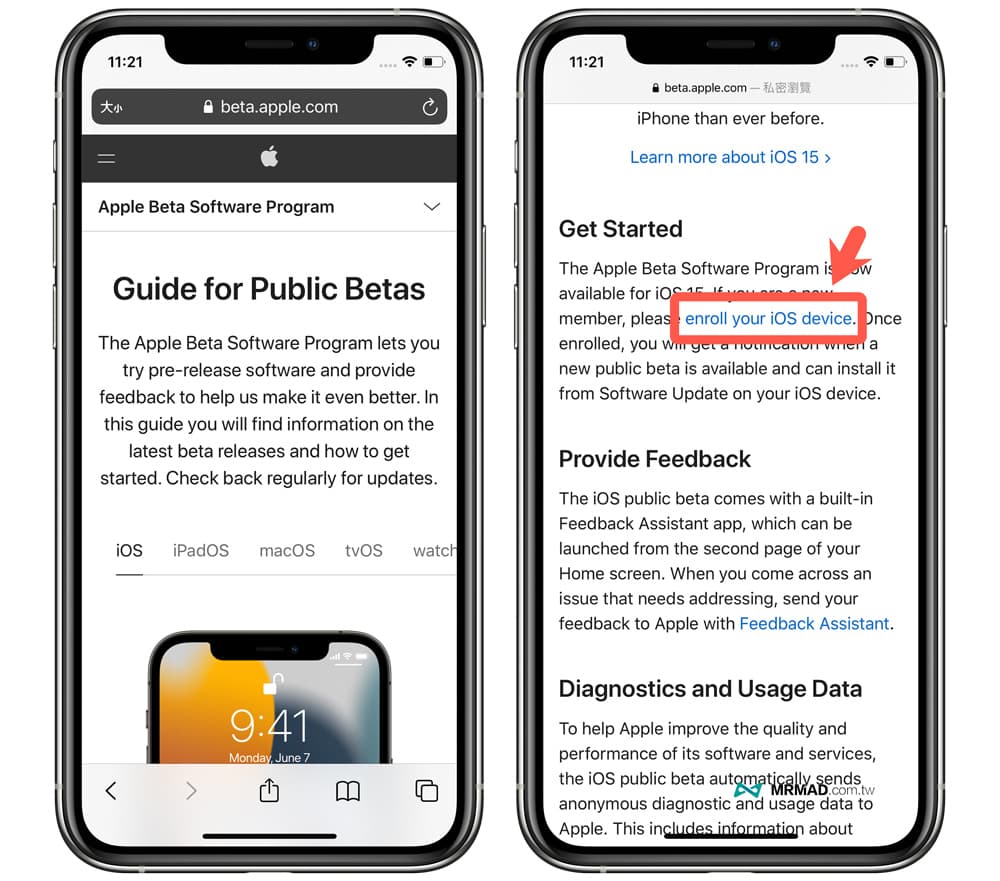
3.滑到最底下點選「Download profile」按鈕,會跳出此網站正在嘗試打開設定描述檔,點「允許」繼續,在點擊「關閉」。
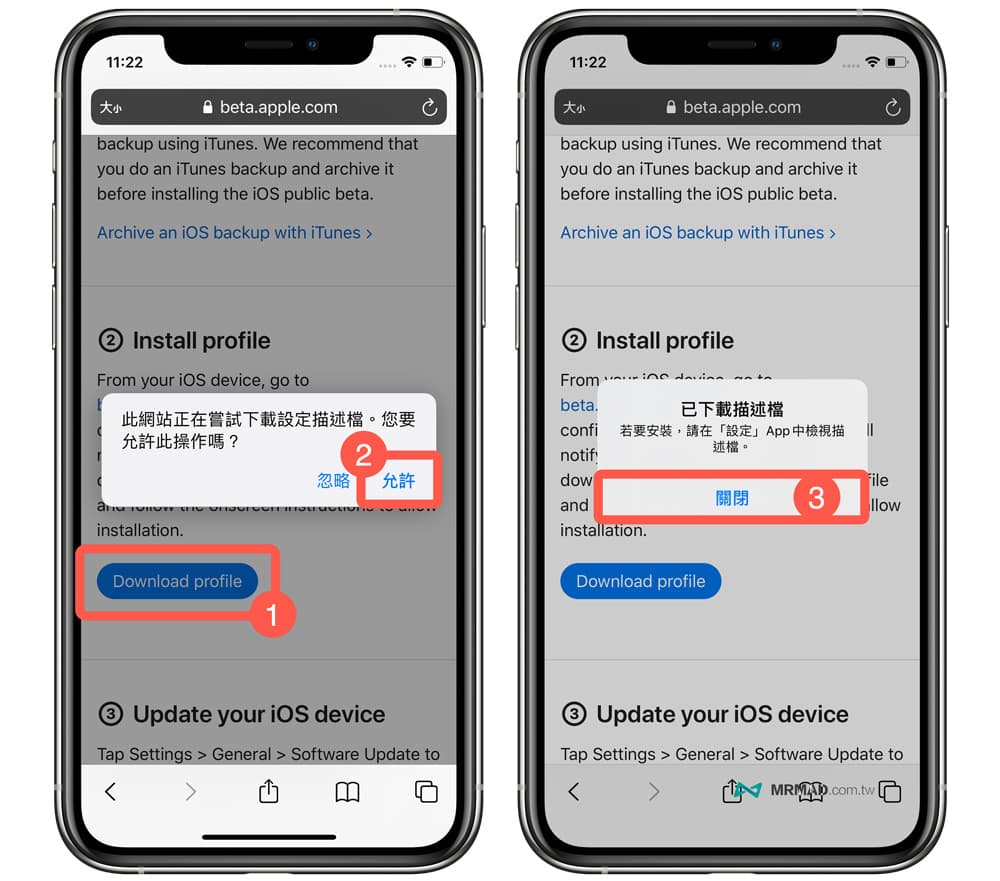
步驟3. 升級安裝 iOS 15 Beta 公開測試版
開啟 iOS「設定」會看見「已下載描述檔」,點擊安裝 iOS 15 & iPadOS 15 Beta 公開測試描述檔。
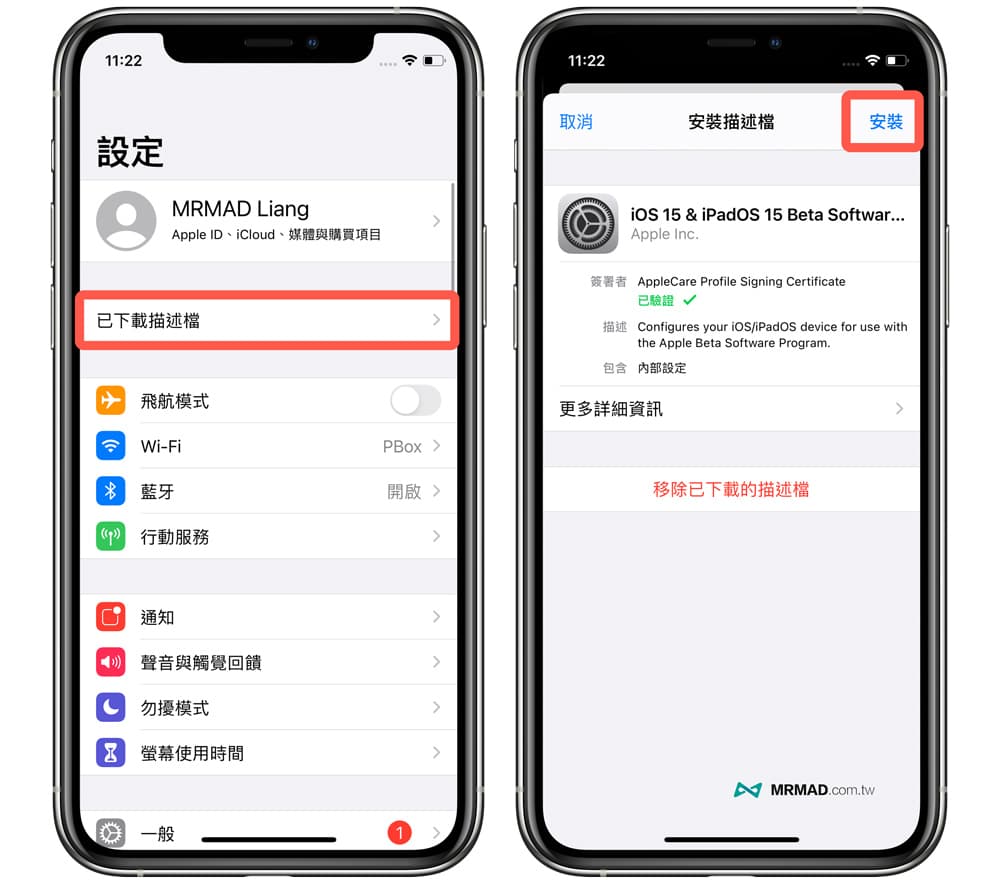
輸入設備解鎖密碼後,會看見許可頁面點擊「安裝」即可。

描述檔安裝完成後,就可到「設定」>「一般」>「軟體更新」,就會跳出 iOS 15 Public Beta 升級訊息。
如一直跑正在檢查更新項目,表示你有越獄過或是有安裝阻擋 iOS 升級描述檔,有越獄過就需要 先透過 iTunes 備份或重刷升級 ,如有安裝阻擋升級描述檔也要手動先去移除。
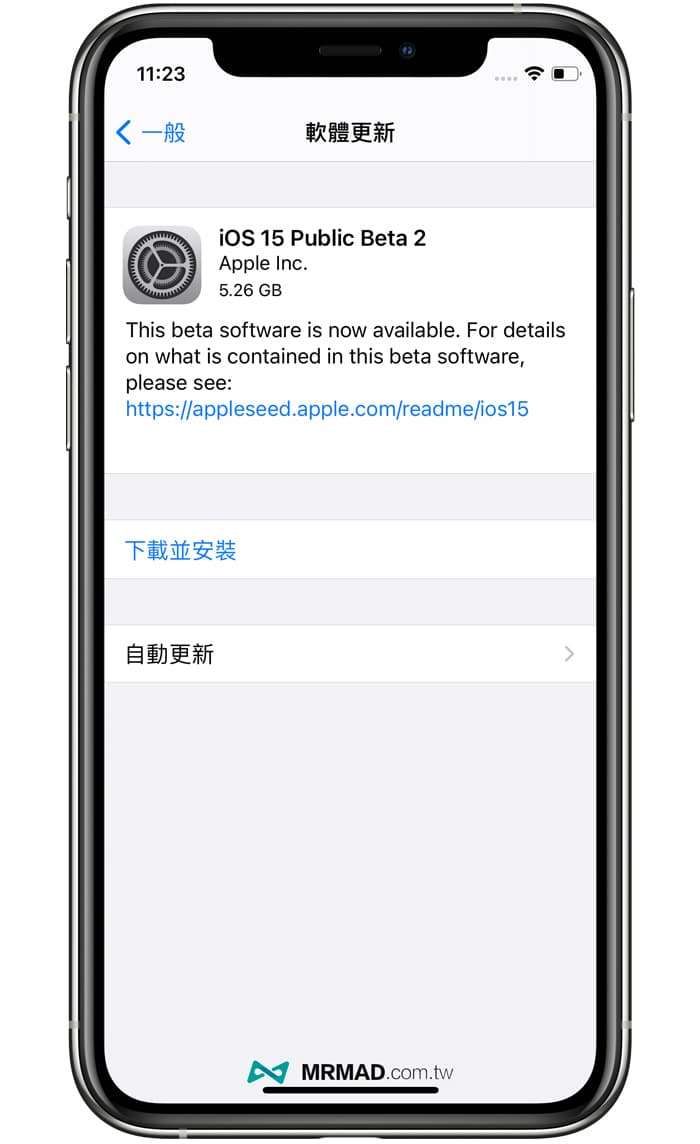
如何移除 iOS 15 Beta 描述檔?
如果突然不想要升級 iOS 15 Beta 公開測試版,或是後續不打算繼續升級,可透過 iOS「設定」>「一般」>「描述檔」,點入會看見 iOS 15 & iPadOS 15 Beta Software…描述檔。
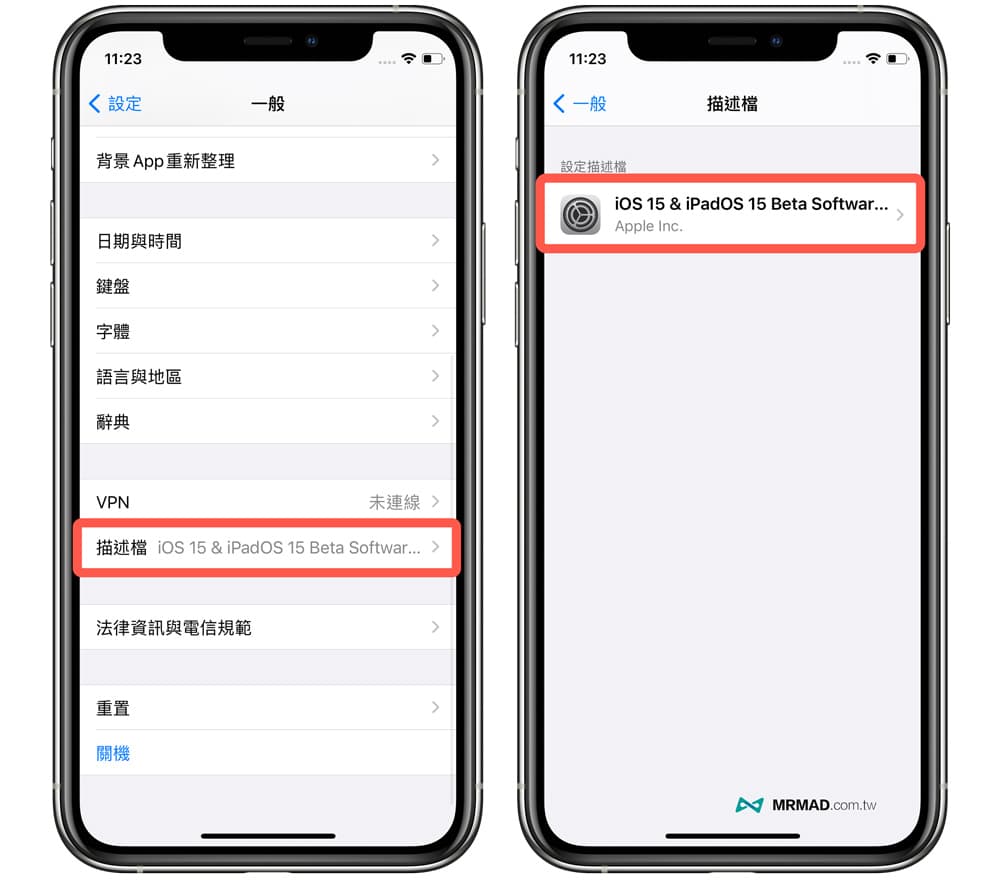
點擊「移除描述檔」,並且輸入密碼確認即可移除 iOS 15 公開測試版。
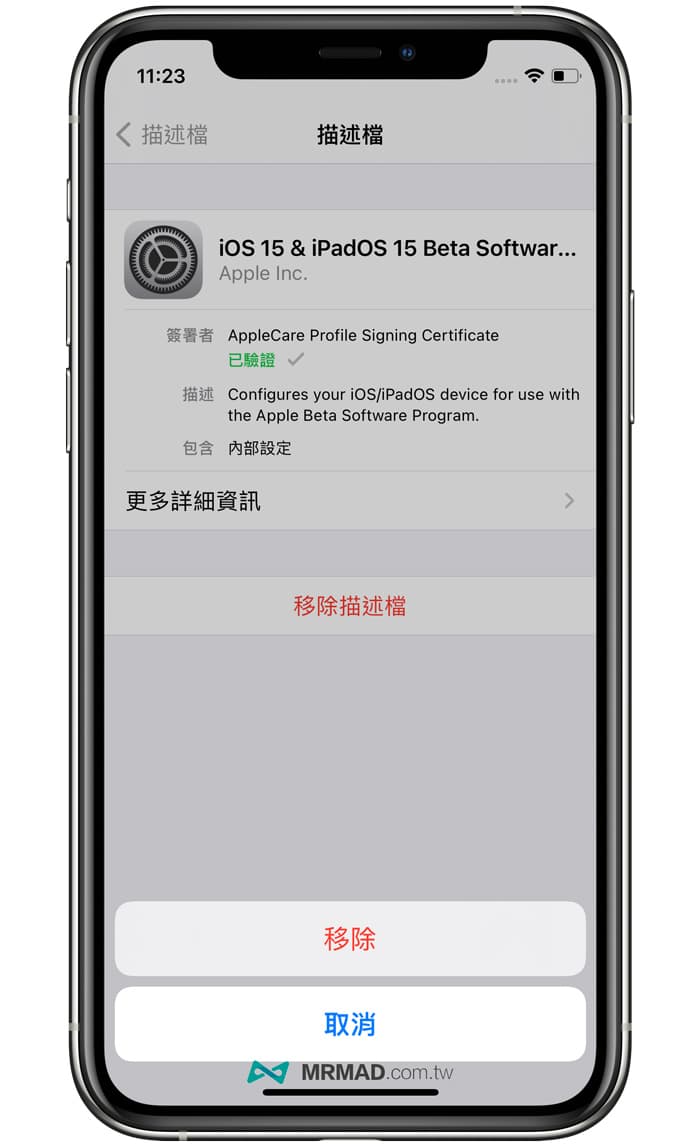
桌面多出 Feedback 是什麼?
在安裝 iOS 測試版本後,都會多出一個「Feedback」APP,這叫做反饋助理,用來回報Bug使用,如再使用 iOS 測試版本上有發現Bug錯誤問題,就可以利用Feedback回報。
最後特別注意,升級至 iOS 15 測試版用戶,要是後悔「可參考這篇降級教學,來降回iOS 14正式版」。
想了解更多Apple資訊、iPhone教學和3C資訊技巧,歡迎追蹤 瘋先生FB粉絲團、 訂閱瘋先生Google新聞、 Telegram、 Instagram以及 訂閱瘋先生YouTube。